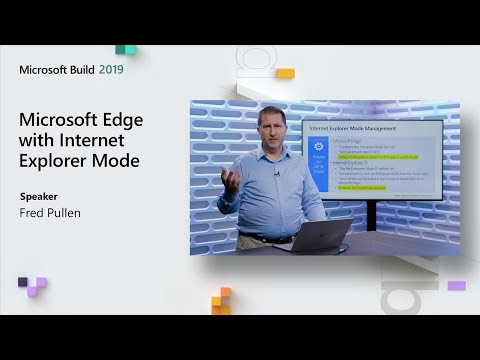
Vsebina
- faze
- 1. način Prenesite Internet Explorer 11
- 2. način Omogočite posodobitve v Internet Explorerju 10
- 3. način Posodobite Microsoft Edge
Zaradi varnostnih razlogov ali koristi novih funkcij lahko posodobite brskalnik Internet Explorer. Upoštevajte pa, da je Microsoft prenehal s podporo Internet Explorerja do različice 11 in po tej različici posodobitev ni več mogoča. Brskalnik je na voljo tudi samo v sistemih Windows 7, Windows 8.1 in Windows 10, čeprav je Microsoft Edge zdaj privzeti brskalnik v operacijskem sistemu Windows 10.
faze
1. način Prenesite Internet Explorer 11
- Pojdite na stran za prenos Internet Explorerja 11. V spletnem brskalniku odprite stran za prenos Internet Explorerja 11.
-

Pomaknite se navzdol po strani. Na levi strani strani boste videli seznam jezikov. -

Izberite svoj operacijski sistem. Desno od izbranega jezika boste videli operacijski sistem računalnika. Kliknite povezavo za začetek nalaganja namestitvene datoteke.- Namestitvena datoteka sistema Windows 7 bo zagnana v sistemih Windows 8.1 in Windows 10, dokler izberete pravilno obliko za različico sistema (32-bitno ali 64-bitno).
- Če ne veste, katero različico sistema Windows uporabljate na svojem računalniku (32-bitno ali 64-bitno), z desno miškino tipko kliknite Ta računalnik, izberite lastnosti nato si oglejte število bitov, ki so navedeni zraven Tip sistema.
-

Dvokliknite ikono namestitve Internet Explorerja. Licenca za namestitev Internet Explorerja mora biti na namizju. -

Izberite ja v ukaznem pozivu. Odpre se okno za namestitev Internet Explorerja 11. -

Sledite navodilom na zaslonu. Sprejeti pogoje uporabe Microsofta s klikom na Jaccepte nato naprej naslednja pred izbiro namestitvene mape in izbiro med namestitvijo ali ne bližnjice na namizju. -

Kliknite na konča. Ta gumb se nahaja v spodnjem desnem kotu okna in dokonča postopek namestitve Internet Explorerja 11.
2. način Omogočite posodobitve v Internet Explorerju 10
-

Odprite Internet Explorer. To je modra ikona v obliki "e", ki jo boste našli tako, da v začetnem meniju vnesete "Internet Explorer". -

Kliknite na ⚙️. To ikono najdete v zgornjem desnem kotu okna Internet Explorerja. -

Izberite O Internet Explorerju. Ta možnost je na dnu spustnega menija. -

Potrdite polje Samodejno namestite nove različice. Ta možnost je na sredini okna O Internet Explorerju. -

Kliknite na Zapri. To je gumb na dnu okna About Internet Explorer. Od zdaj naprej se bo brskalnik samodejno posodabljal.
3. način Posodobite Microsoft Edge
-

Zaprite Microsoft Edge. Pred začetkom postopka posodobitve (če je na voljo posodobitev) morate Edge zapreti. -

Odprite meni za zagon. Kliknite spodnji levi del zaslona na logotip Windows ali pritisnite tipko ⊞ Zmagajte tipkovnice. -

Kliknite na ⚙️. Ta gumb se nahaja v spodnjem levem kotu začetnega okna in odpre stran z nastavitvami. -

Izberite Posodobitev in varnost. Ta možnost je na dnu strani z nastavitvami. -

Kliknite na Poiščite posodobitve. Ta gumb je na vrhu strani Posodobitev in varnost. -

Počakajte na namestitev posodobitev. Ko se na vrhu zaslona prikaže »Vaša naprava je posodobljena«, bo to pomenilo, da je bil Microsoft Edge posodobljen.

- V programu Windows 10 je Internet Explorer nadomestil Microsoft Edge, ki postane nov integrirani spletni brskalnik.
- Kljub posodobitvi Windows 10 za posodobitev, Internet Explorer še vedno velja za ranljiv brskalnik. Uporabite le, če nimate druge izbire.
- Posodobitve Internet Explorerja je treba vedno prenesti s uradnega Microsoftovega spletnega mesta.